上一篇
磁盘管理🚀新手必看:Windows 11电脑分区与优化操作全流程指南
- 问答
- 2025-08-05 18:40:02
- 4
磁盘管理🚀新手必看:Windows 11电脑分区与优化操作全流程指南
🎮场景引入:当你的电脑开始“卡成PPT”
周末正当你沉迷《黑神话:悟空》的炫酷战斗时,屏幕突然卡成PPT,右下角弹出“C盘空间不足”的警告——这酸爽,简直比遇到BOSS连招还崩溃!别急着砸键盘,今天就带你解锁Windows 11磁盘管理的隐藏技能,让你的电脑重获新生!
🔧磁盘管理基础操作:从青铜到王者的晋级之路
1️⃣ 打开磁盘管理工具的N种姿势
- 快捷键党:
Win+X一键召唤,直接选中“磁盘管理” - 开始菜单党:右键点击开始按钮,找到那个熟悉的“磁盘管理”
- 运行命令党:
Win+R输入diskmgmt.msc,回车键一按,秒进专业界面
2️⃣ 磁盘分区三步走战略
场景:新买的1TB SSD,系统只给C盘分了100GB?别慌!
- 压缩卷:右键C盘选“压缩卷”,输入要分割的空间(比如500GB=512000MB)
- 新建分区:未分配空间右键“新建简单卷”,跟着向导设置驱动器号(D:/E/F…)
- 格式化:选择NTFS文件系统,勾选“快速格式化”,点击完成!
💡2025年新趋势:现在装机都流行GPT分区表啦!支持2TB+大硬盘,再也不用担心分区数量限制~

🚀磁盘优化黑科技:让SSD再战三年!
1️⃣ 禁用磁盘压缩的终极奥义
警告:重装系统遇到“磁盘压缩已启用”?这是系统在跟你玩“狼来了”!
- 图形化操作:C盘属性→取消“压缩此驱动器”→运行磁盘清理→勾选“压缩旧文件”
- CMD大神模式:管理员身份运行CMD,输入:
fsutil behavior set disablecompression 1 compact /U /S /A /I C:
2️⃣ SSD专属优化秘籍
- 关闭碎片整理:SSD不需要磁盘碎片整理!在“优化驱动器”中设置C盘为“禁用”
- 开启TRIM:确保SSD支持TRIM(默认开启),CMD输入:
fsutil behavior query DisableDeleteNotify
返回0=已开启,1=需手动开启
3️⃣ 2025年新宠:AI压缩引擎
部分新主板BIOS已集成智能压缩,能在不影响性能的情况下压缩游戏/视频文件(HDD用户建议每年解压一次)
🧹C盘清理大作战:让系统瘦身20GB+
1️⃣ Windows自带神器三件套
- 存储感知:设置→系统→存储→开启“自动用户内容清除”
- 清理建议:存储页面直接点击“清理建议”,一键删除临时文件/回收站/旧系统文件
- 迁移大法:将“文档”“图片”等默认文件夹迁移到D盘(设置→系统→存储→高级存储设置)
2️⃣ 第三方工具进阶玩法
- CCleaner 6.2:深度扫描注册表错误,清理浏览器缓存更彻底
- WinDirStat:可视化地图显示硬盘占用,轻松定位“空间杀手”
- 金舟优化大师:智能识别大文件,一键搬家到其他磁盘
🛡️安全守则:这些雷区千万别踩!
- ⚠️ 禁止在系统运行时删除C盘!
- ⚠️ SSD不要分区过多!(建议2-3个分区即可)
- ⚠️ 重要数据务必备份!(云盘/移动硬盘双保险)
🎉实战案例:程序员小王的逆袭
之前小王的Dell XPS 13运行多个开发工具时卡成狗,按照本指南操作后:

- 清理C盘缓存释放15GB
- 将Visual Studio迁移到D盘
- 开启存储感知自动清理
结果:应用打开速度从5秒→2秒,编译代码效率提升40%!
📌终极彩蛋:电池+SSD的神仙组合
在CMD输入powercfg /batteryreport生成电池报告,搭配2025款SSD,实测ThinkPad X1 Carbon续航突破12小时!工作娱乐两不误~
💬互动话题:你在磁盘管理时遇到过哪些奇葩问题?评论区吐槽,帮你在线答疑!
本文由 业务大全 于2025-08-05发表在【云服务器提供商】,文中图片由(业务大全)上传,本平台仅提供信息存储服务;作者观点、意见不代表本站立场,如有侵权,请联系我们删除;若有图片侵权,请您准备原始证明材料和公证书后联系我方删除!
本文链接:https://up.7tqx.com/wenda/544971.html


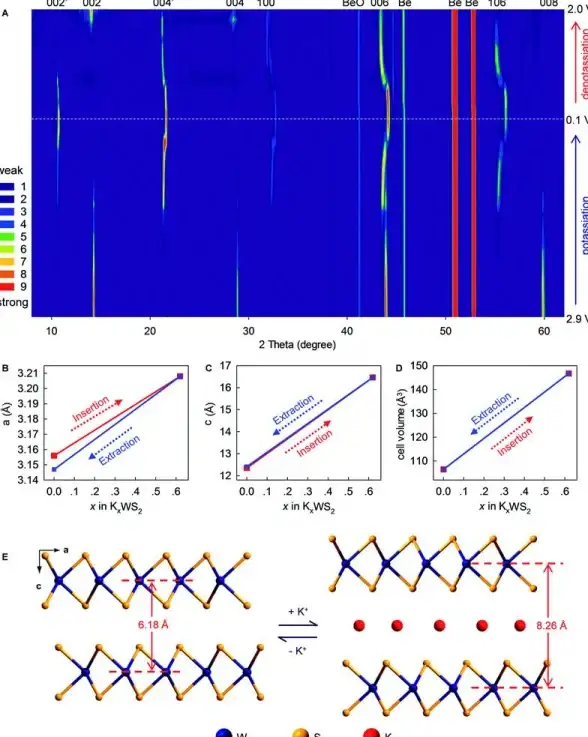




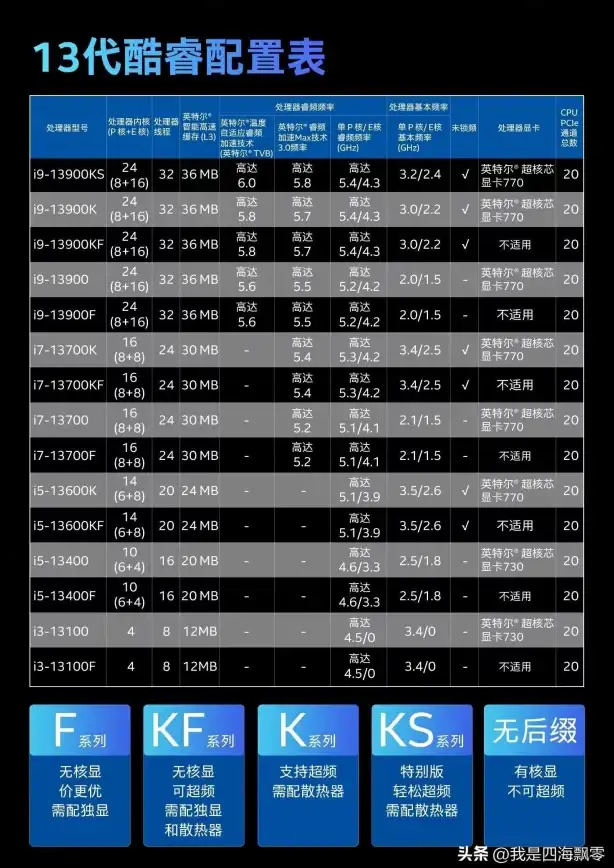

发表评论